वर्तमान में दूर-दराज के गांवों में भी मोबाइल संचार उपलब्ध है। इसके तेजी से विकास ने एक वायरलेस इंटरनेट डिवाइस - एक यूएसबी मॉडेम विकसित करना संभव बना दिया, जो सेलुलर मोबाइल ऑपरेटरों के सिम कार्ड के साथ काम करता है। विफलता के मामले में, इसे फेंकने में जल्दबाजी न करें: सब कुछ काफी सरलता से बहाल किया जा सकता है।
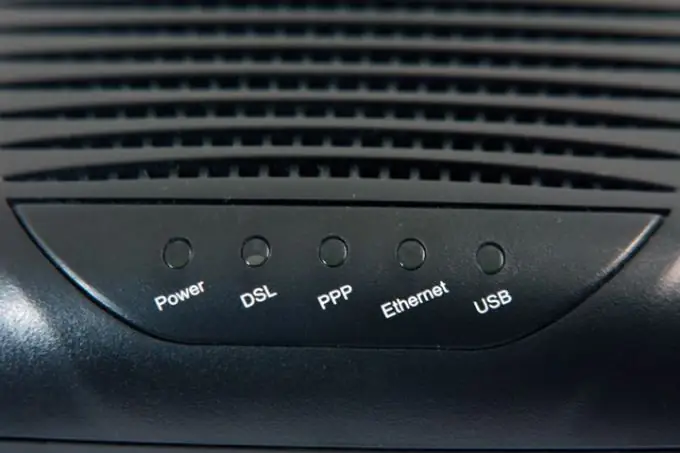
अनुदेश
चरण 1
अपना पर्सनल कंप्यूटर चालू करें। "प्रारंभ" पर क्लिक करें और प्रस्तुत मेनू से "मेरा कंप्यूटर" चुनें। इस लाइन पर राइट क्लिक करते ही कमांड्स की एक लिस्ट खुल जाएगी। "गुण" नामक नवीनतम का चयन करें। डिवाइस मैनेजर टैब पर क्लिक करें। वर्तमान में जुड़े उपकरणों की विंडो दिखाई देगी। इसमें, अपने मॉडेम ("बीलाइन", "मेगाफोन", आदि) का नाम चुनें। इसके गुण खोलें।
चरण दो
प्रत्येक प्रदाता के पास तकनीकी सहायता सेवा होती है। यदि, उदाहरण के लिए, आप मेगाफोन कंपनी की सेवाओं का उपयोग करते हैं, तो आपको जिस नंबर पर कॉल करने की आवश्यकता है वह इस तरह दिखेगा: 0500। इस सेवा से संपर्क करके, पता करें कि आपके यूएसबी-मॉडेम मॉडल में कौन सी सेटिंग्स होनी चाहिए। इसके "गुण" में प्राप्त सेटिंग्स दर्ज करें और उन्हें सहेजें। नए मापदंडों के साथ, अपने मॉडेम का उपयोग करके एक नेटवर्क कनेक्शन बनाएं।
चरण 3
यदि इससे आपकी USB टेदरिंग समस्या का समाधान नहीं होता है, तो किसी अन्य पुनर्प्राप्ति विकल्प का उपयोग करें। अपने मॉडेम के मॉडल को निर्धारित करने के बाद, इंटरनेट पर फर्मवेयर के लिए आवश्यक प्रोग्राम डाउनलोड करें। ध्यान दें: मॉडेम फर्मवेयर स्थापित करने की प्रक्रिया उस कंप्यूटर पर की जानी चाहिए जिस पर विंडोज ऑपरेटिंग सिस्टम स्थापित है।
चरण 4
फ़र्मवेयर फ़ाइलों को डाउनलोड करने के बाद, उन्हें एंटीवायरस प्रोग्राम से जांचें। इसके बाद, आपको यूएसबी मॉडम से सिम कार्ड को हटाना होगा और कंप्यूटर पर इसके सॉफ्टवेयर को बंद करना होगा। मॉडेम को अपने कंप्यूटर से कनेक्ट करें और डाउनलोड किए गए फर्मवेयर प्रोग्राम को चलाएं। फ़ाइलों को बदलने और अद्यतन करने की प्रक्रिया पूरी होने तक प्रतीक्षा करें। यदि डिवाइस ड्राइवरों के लिए पथ पूछने वाली एक विंडो खुलती है, तो उस फ़ोल्डर को निर्दिष्ट करें जहां आपने अपने मॉडेम के लिए सॉफ़्टवेयर स्थापित किया था।
चरण 5
यदि आपका मॉडेम फ्लैश करने के बाद काम करने से इंकार कर देता है, तो जांच लें कि इंस्टॉल किए गए सॉफ़्टवेयर का संस्करण आपके यूएसबी डिवाइस मॉडल से मेल खाता है या नहीं। यदि आपने पहले ऐसा नहीं किया है तो किसी भी परिस्थिति में लैपटॉप से फर्मवेयर स्थापित करने की प्रक्रिया न करें। इस प्रक्रिया से लैपटॉप और मॉडेम दोनों के सिस्टम में खराबी आ सकती है। सेवा केंद्र से संपर्क करें।







